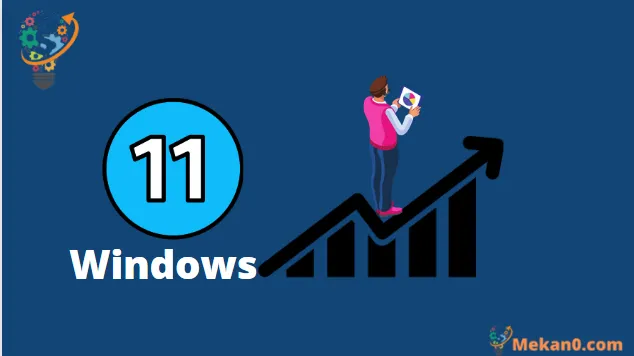Você pode estar ciente do recurso de monitor de desempenho disponível no sistema operacional Windows. Esse recurso faz parte do ambiente Windows, fornecendo um sistema para rastrear e monitorar o desempenho.
no sistema operacional Janelas 11, A ferramenta de monitoramento de desempenho oferece recursos mais avançados em comparação ao gerenciador de tarefas. Esta ferramenta permite monitorar o consumo de recursos do sistema em tempo real. Os administradores de sistema contam com esta ferramenta principalmente para monitorar o impacto dos aplicativos usados no desempenho do computador.
Quanto ao gerenciamento de tarefas, é voltado para usuários em geral, enquanto o monitoramento de desempenho é voltado para usuários técnicos que desejam monitorar seu sistema e coletar informações em um log para análise posterior.
Criar um relatório de desempenho do sistema no Windows 11
Usando o Monitor de desempenho, você pode criar um arquivo de log que ajuda a avaliar o desempenho do computador. Depois que esse arquivo for criado, você poderá analisá-lo posteriormente para determinar se há algum problema com o desempenho do seu dispositivo. Portanto, neste artigo, explicaremos detalhadamente como gerar relatórios de desempenho do sistema no Windows 11. Vamos começar.
Como abrir o Monitor de Desempenho no Windows 11
Você deve saber como abrir o Monitor de desempenho no Windows 11 antes de prosseguir com a geração de relatórios. Existem muitas maneiras diferentes de abrir o Monitor de desempenho e mostraremos a mais fácil.
1. Clique na tecla Windows + botão R no teclado. Isso abrirá a caixa de diálogo EXECUTAR.
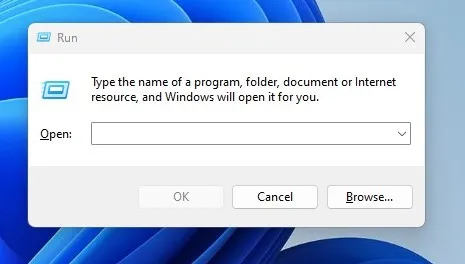
2. Escreva perfmonE clique no botão Ok .
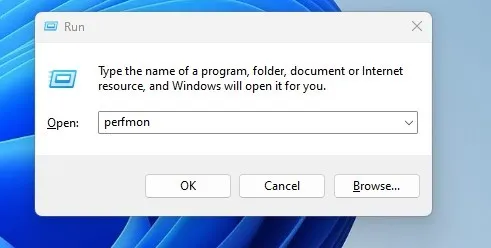
3. Isso abrirá monitor de desempenho no seu Windows 11.
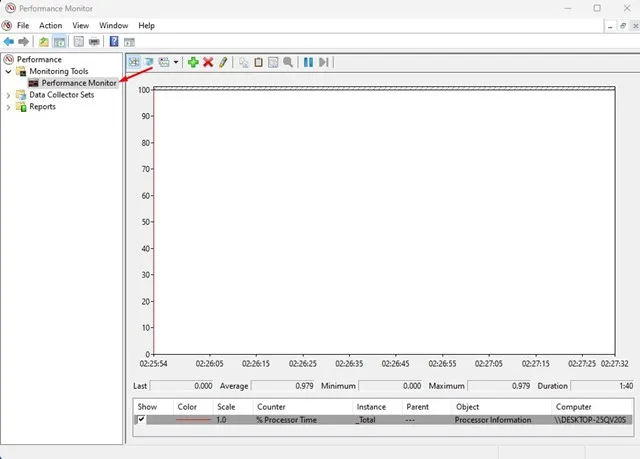
É isso! Esta é a maneira mais fácil de abrir o Monitor de Desempenho no Windows 11.
Recursos para criar um relatório de desempenho do sistema:
O relatório de desempenho do sistema fornece muitos recursos que ajudam a compreender e melhorar o desempenho O sistemaEntre esses recursos:
- O uso de recursos por vários aplicativos e processos pode ser monitorado, o que ajuda a identificar problemas que causam lentidão do sistema.
- O desempenho do sistema pode ser rastreado durante um período de tempo específico, o que ajuda a identificar mudanças no desempenho do sistema a longo prazo.
- Os relatórios de desempenho do sistema podem ser gerados periodicamente e esses relatórios podem ser comparados para identificar quaisquer melhorias ou declínios no desempenho do sistema.
- O desempenho do sistema pode ser avaliado em diferentes áreas, como memória, disco rígido e processador, o que ajuda a identificar problemas em cada área.
- Os relatórios de desempenho do sistema podem ser criados de maneira fácil e simples para o usuário comum, ao mesmo tempo em que oferecem muitas opções para personalizar o relatório e exibir os dados necessários.
Em geral, o relatório de desempenho do sistema pode ser usado para melhorar o desempenho do sistema e identificar problemas que o afetam, o que é importante para manter o desempenho ideal do sistema.
Depois de aprender como acessar a ferramenta Windows 11 Performance Monitor, agora você pode usá-la para gerar um relatório abrangente sobre o desempenho do sistema. Aqui estão algumas etapas simples para gerar um relatório de desempenho do sistema usando a ferramenta de monitoramento de desempenho:
1. Primeiro, clique na pesquisa do Windows 11 e digite Performance Monitor. Em seguida, na lista de opções disponíveis, abra um aplicativo monitor de desempenho.
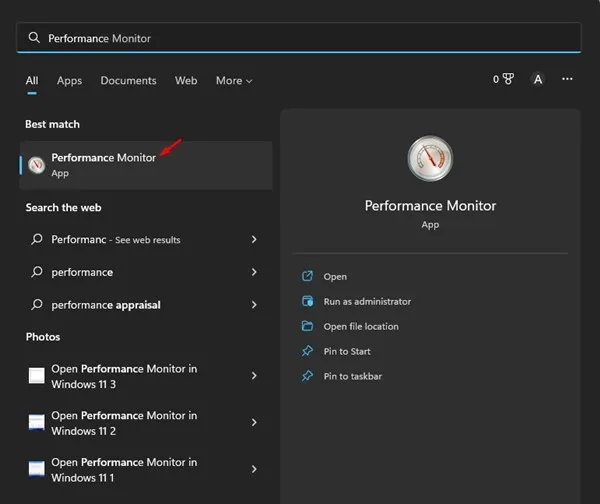
2. Na tela de desempenho, Expandir Grupos coletor de dados .
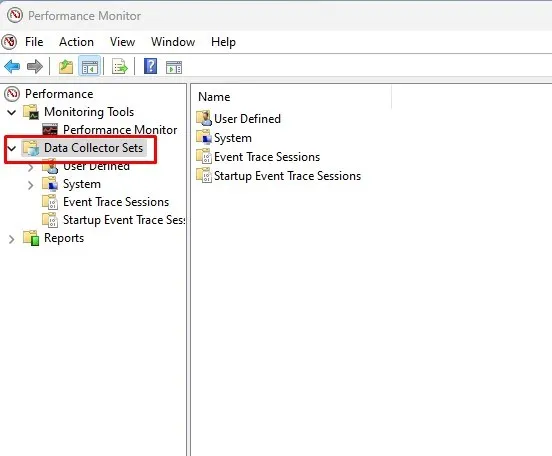
3. Agora expanda O sistema E clique em Performance do sistema .
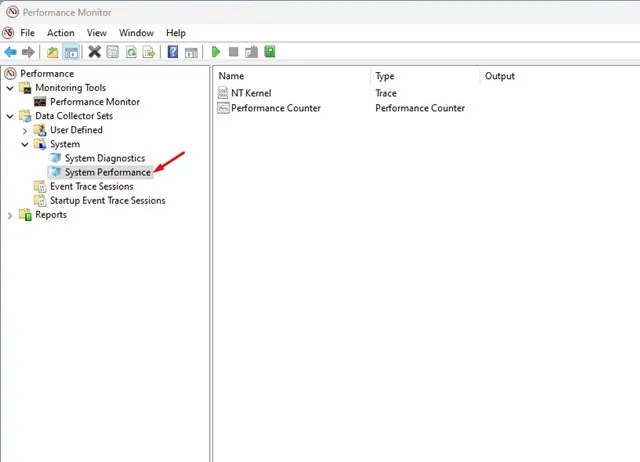
4. Em seguida, clique com o botão direito do mouse em Desempenho do sistema e selecione Início .
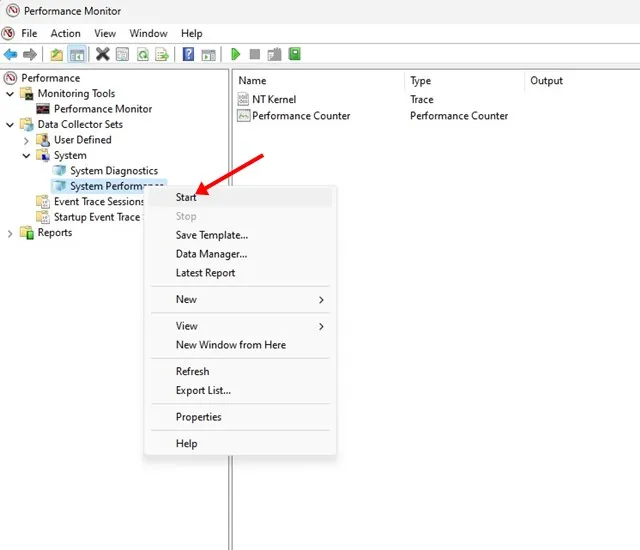
5. Para que o Monitor de desempenho gere o relatório, aguarde alguns segundos ou talvez minutos.
6. Vá para Relatórios > Sistema > Desempenho do Sistema .
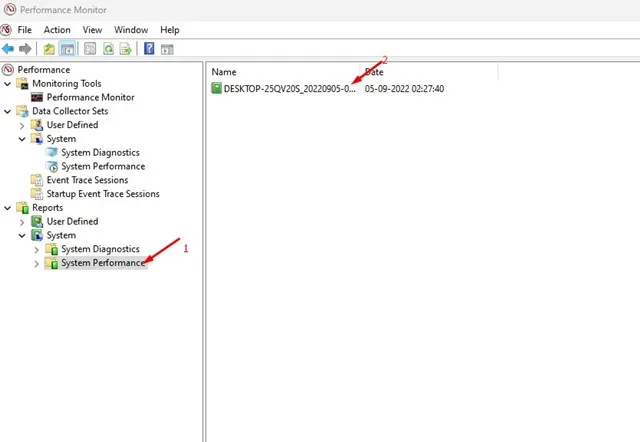
7 No lado direito, você terá acesso a todos os relatórios gerados e poderá verificar o registro de data e hora para ver quando o relatório foi criado revisando a data de criação exibida.
8. Se desejar ler o relatório, clique duas vezes sobre ele.
9. O Relatório de Desempenho do Sistema mostrará muitos Detalhes do diagnóstico Sobre disco, rede, CPU, memória e outros recursos do sistema.
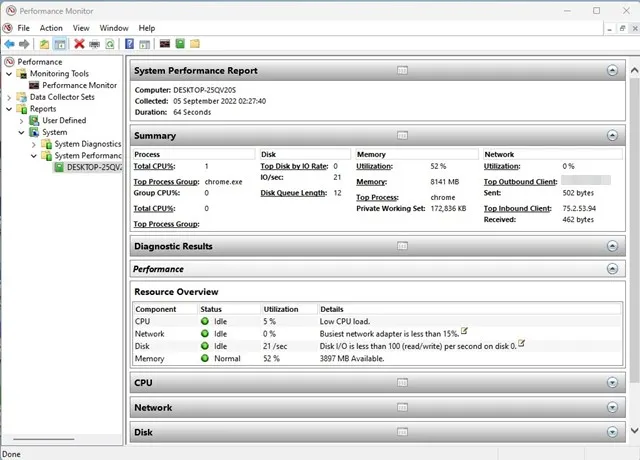
É isso! É assim que você pode usar o Monitor de desempenho no Windows 11 para gerar um relatório de desempenho do sistema.
Leia também: Como usar o Grammarly no Windows PC
certamente! O Monitor de desempenho do Windows 11 pode ser usado após abri-lo usando o método de sua preferência. Aqui estão os passos que você pode seguir para usar esta ferramenta:
Depois de abrir a ferramenta de monitoramento de desempenho, você pode clicar em "Exibir recursos" para escolher o que deseja monitorar, como processador, memória, disco e rede.
Depois de selecionar o recurso que deseja monitorar, você pode clicar em um botão الماوس Clique com o botão direito no item que deseja monitorar e escolha “Monitor Performance” no menu pop-up.
Você também pode criar um gráfico para monitorar os recursos durante um determinado período de tempo. Para fazer isso, você pode clicar com o botão direito do mouse em Monitor Charts na parte superior da janela e escolher Create New Chart.
Depois de criar o gráfico, você pode adicionar o recurso que deseja monitorar, selecionar o período de tempo que deseja monitorar e salvar o gráfico.
Agora você pode visualizar o gráfico gerado e analisar as informações de desempenho PC Seu.
Com essas etapas, você pode usar facilmente o Windows 11 Performance Monitor e analisar o desempenho do seu computador.
Sim, os erros que afetam o desempenho do sistema podem ser identificados usando o relatório de desempenho do sistema. Geralmente, esses erros incluem problemas relacionados ao processador, memória, disco rígido, rede, software, serviços e processos, e esses problemas podem ser identificados por meio da análise de relatórios de desempenho do sistema.
Depois que esses problemas são identificados, soluções podem ser oferecidas para lidar com eles, o que pode incluir a verificação de atualizações do sistema, instalação de software antivírus, desinstalação de programas desnecessários, aumento da capacidade de memória, limpeza do disco rígido, otimização das configurações de rede, desativação de serviços e processos desnecessários, essas etapas podem ajudar a melhorar significativamente o desempenho do sistema.
Embora o Performance Monitor seja uma ótima ferramenta, pode ser um pouco complicado de usar. Embora os relatórios que você gera sejam geralmente claros e fáceis de ler para usuários não técnicos, alguns usuários podem ter dificuldade em analisar e entender os dados adequadamente.
Portanto, este guia se concentra na criação de um relatório de desempenho do sistema no Windows 11 de maneira fácil e compreensível para todos. E se precisar de mais ajuda para criar relatórios de desempenho, sinta-se à vontade para fazer suas perguntas ou preocupações nos comentários abaixo.